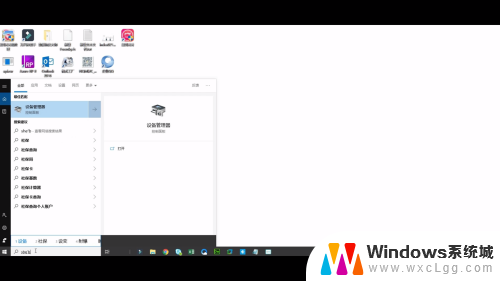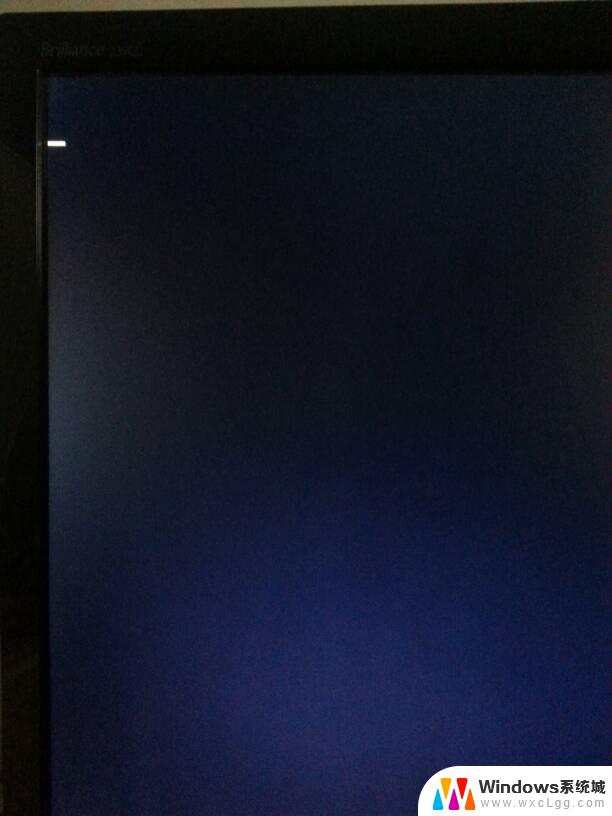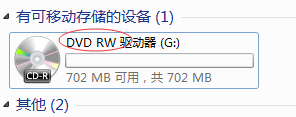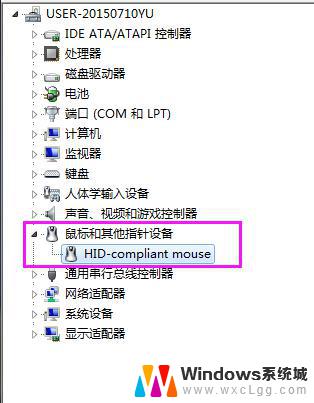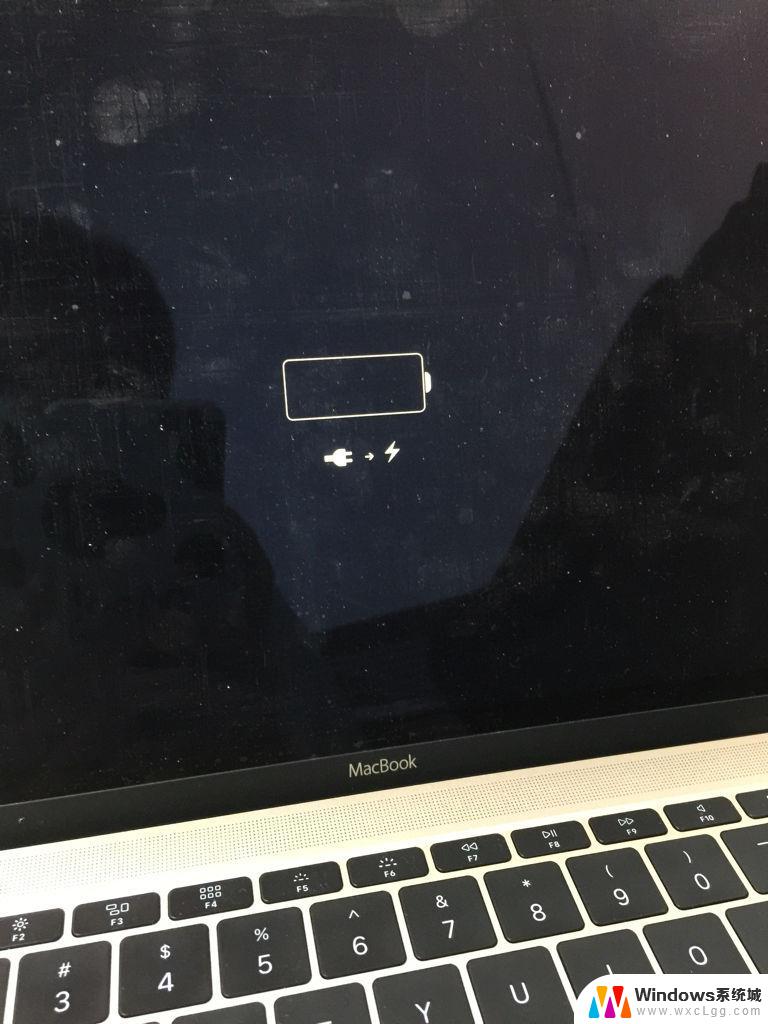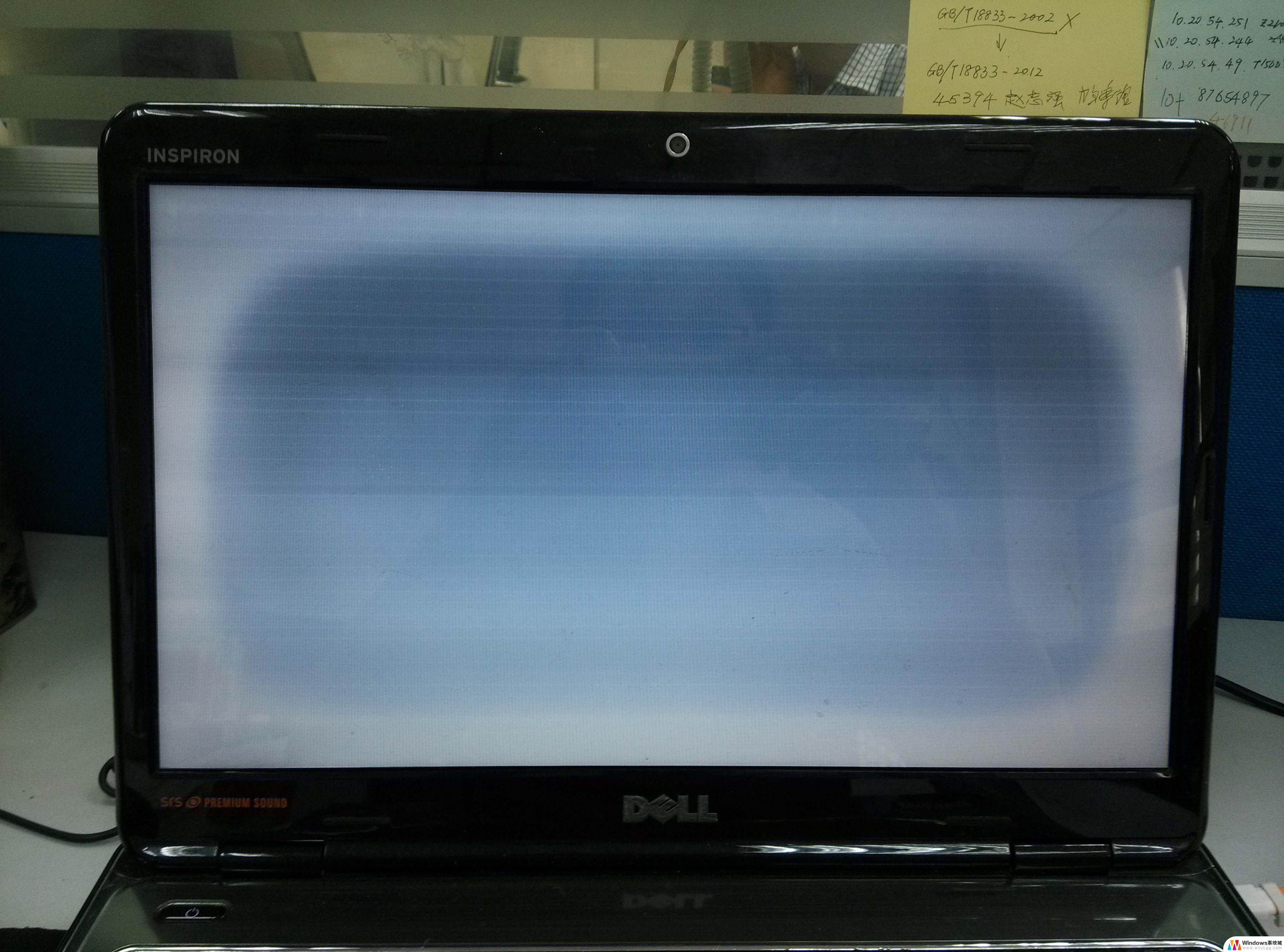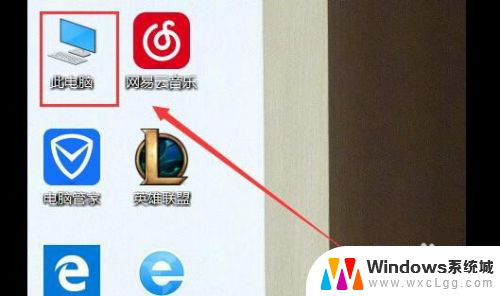为什么插上U盘电脑不显示?常见原因及解决方法
当我们插上U盘后,期望能够立即在电脑上看到其内容,有时候我们插上U盘后却发现电脑没有显示出任何内容。这种情况常常让人感到困惑,那么到底为什么插上U盘电脑不显示呢?原因可能有很多,可能是U盘本身出现了故障,也有可能是电脑设置或驱动问题所致。在本文中我们将探讨一些常见的原因,帮助您解决这个问题。
步骤如下:
1.首先,我们首先把U盘给插上,为了说明U盘和端口都没有问题,你可以多试试几个端口,如下图所示:
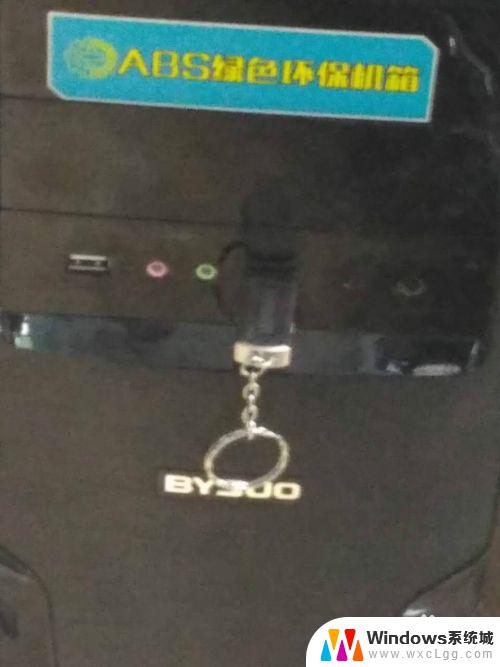

2.虽然已经插上了U盘,但是不论是电脑桌面上还是U盘管理中,我们都找不到U盘的影子,如下图所示,怎么办啊。

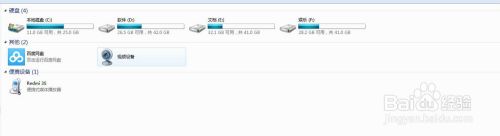
3.首先我们点击win的开始处即最左下角,然后在出来的菜单处点击设置。然后我们就会进入到设备管理器界面,并且我们点击设备,如下图所示
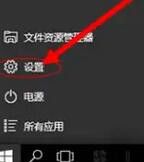
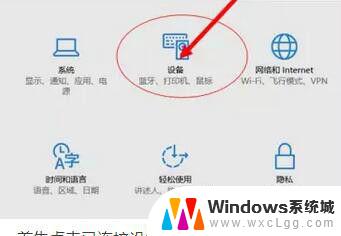
4.接着我们就会进入到设备的相关功能中,我们在最左侧找到已连接设备。如下图所示,并且这时会弹出一个框,在里面我们就可以找到我们插上的U盘设备名称:
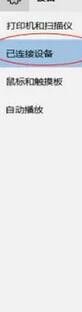
5.接着我们点击一下我们U盘的名称,在它的右侧就会出现删除设备这几个字我们点击删除自己的U盘。至于为什么要删,可能是因为把电脑的记忆给清空。
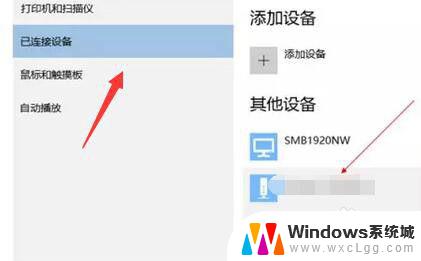
6.最后,我们把U盘拔下重新插一下,你看看是否你的U盘已经显示出来了呢,如果还是没有,那就没更好的办法了,重装系统吧。

以上是有关于为什么插上U盘电脑不显示的全部内容,如果你也遇到了相同的情况,你可以按照小编提供的方法来解决问题。